Все способы:
Способ 1: Сторонние приложения
Наиболее простым методом решения озвученной в заголовке статьи задачи является использование специализированных приложений – файерволов (брандмауэров), в обилии представленных в Google Play Маркете. Большинство из них имеют общий недостаток в виде платного распространения и/или требуют наличия Root-прав на мобильном устройстве. Но есть и те, что позволяют запретить доступ к интернету без особых усилий и денежных трат.
Читайте также: Как получить Рут-права на смартфоне с Андроид
NetGuard- популярный файервол от сторонних разработчиков, который не требует наличия прав Суперпользователя на мобильном устройстве. Для решения нашей задачи с его помощью выполните следующее:
Скачать NetGuard из Google Play Маркета
- Установите приложение и откройте его.
- Ознакомьтесь с условиями политики конфиденциальности, а затем тапните «Я согласен».
- Далее прочитайте все уведомления в главном окне НетГуард и закройте их, нажав напротив каждого по кнопке «ОК».
- Отыщите в списке приложение, для которого требуется запретить доступ в интернет, и, на свое усмотрение, отключите только Wi-Fi или мобильный интернет либо оба варианта доступа в сеть, коснувшись соответствующих значков, чтобы они изменили свой цвет с зеленого на оранжевый.
- Разверните список дополнительных опций и, если потребуется, предоставьте необходимые разрешения.
- Определившись с настройками, запретами, ограничениями и/или, наоборот, разрешениями, переведите в активное положение расположенный в верхнем левом углу переключатель.
Как и Karma Firewall, NetGuard обеспечивает блокировку интернет-соединения. Разрешите ему сделать это, тапнув «ОК» во всплывающем окне,
затем еще раз «ОК» в окне с «Запросом на подключение».
- Для нормальной работы брандмауэра необходимо отключить экономию заряда аккумулятора: сначала нажмите «ОК» в уведомлении,
далее, оказавшись в системных настройках, разверните список «Не экономят заряд»
и выберите «Все приложения».
Отыщите в списке NetGuard и коснитесь этого наименования,
после чего установите маркер напротив пункта «Не экономить» и нажмите «Готово».
- С этого момента доступ к интернету для выбранного приложения будет заблокирован. Сам же НетГуард работает в фоне и отображается в строке состояния и панели с уведомлениями.
Там же указываются правила – количество разрешений и запретов на доступ к сети.
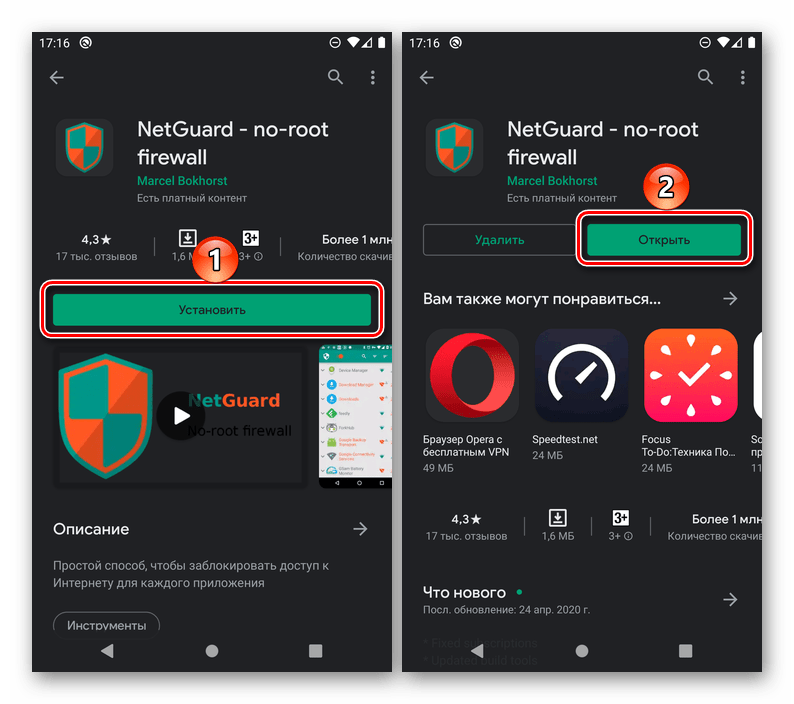
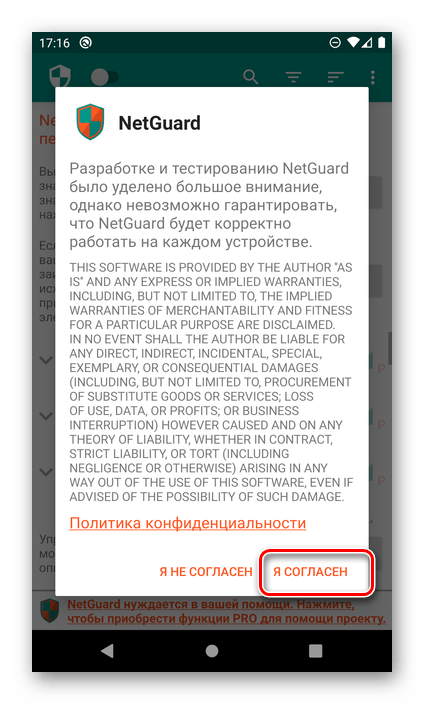
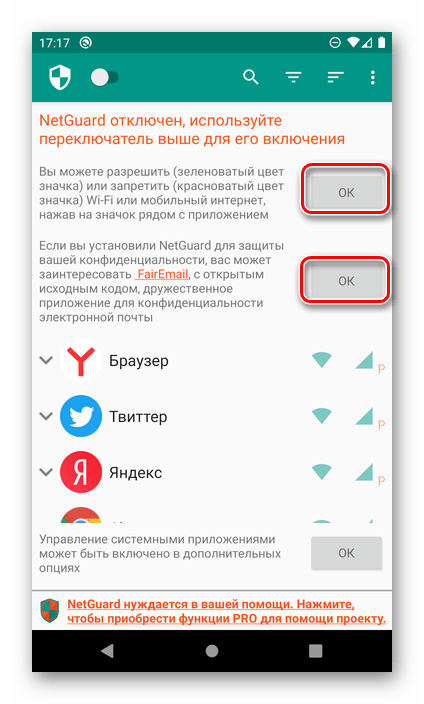
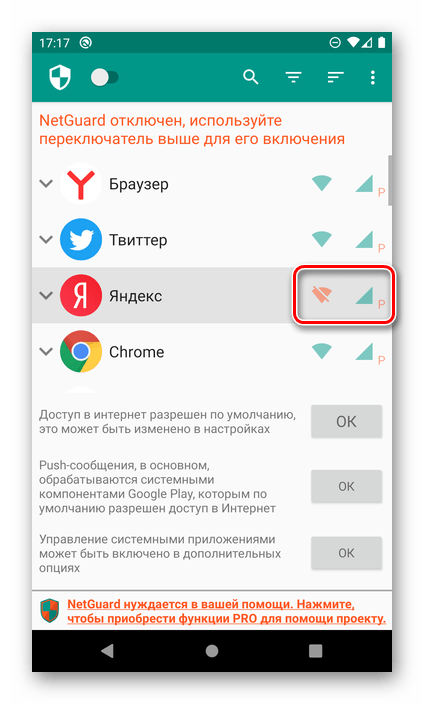
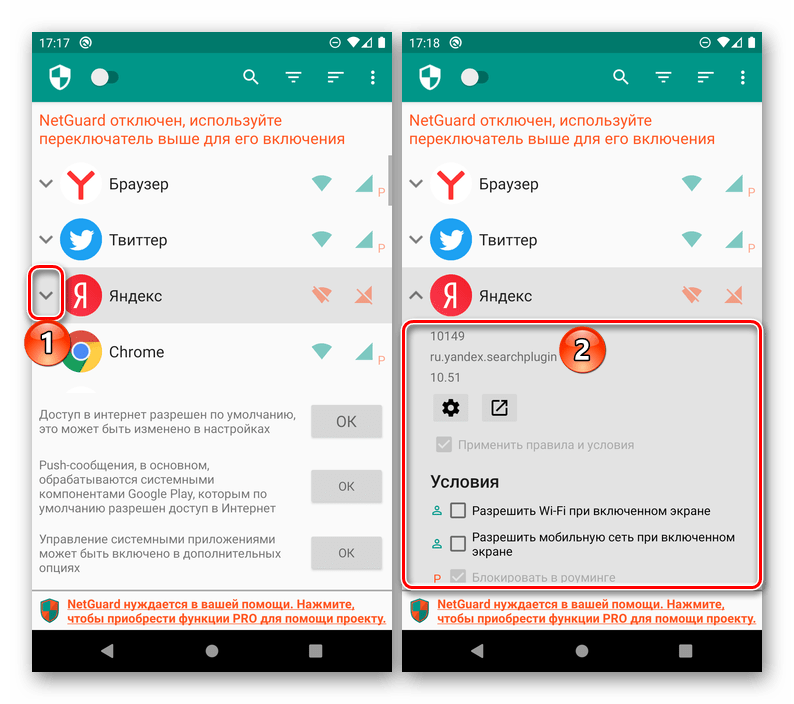
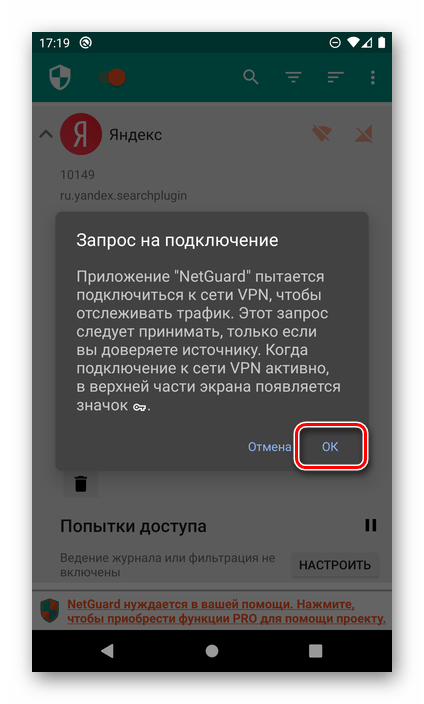
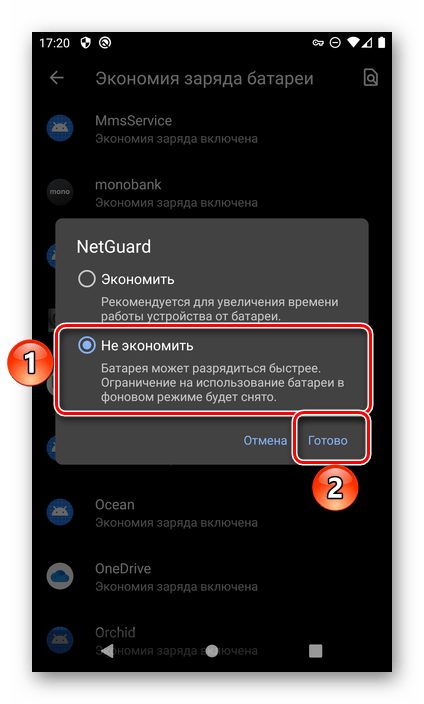
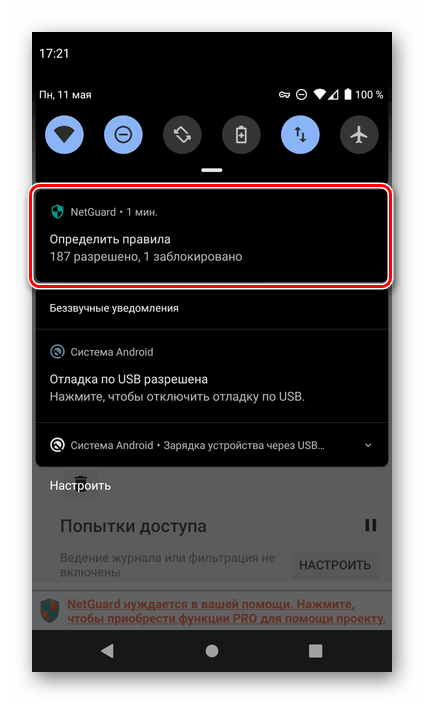
Для снятия блокировки коснитесь значка или значков интернет-соединения в интерфейсе приложения либо деактивируйте расположенный в левом верхнем углу общий переключатель.
Файервол NetGuard, в сравнении с Karma Firewall, предоставляет куда более широкие возможности по части блокировки доступа к интернету для приложений и позволяет выполнить ее тонкую настройку. Однако для многих это как раз-таки может показаться излишним. Если же вас интересуют альтернативные решения, рекомендуем ознакомиться с представленной по ссылке ниже статьей.
Читайте также: Приложения-брандмауэры для Андроид
Способ 2: Системные настройки
Андроид в своем изначальном виде не позволяет запрещать выход в интернет для отдельных приложений — это можно сделать только для системы в целом. Однако большинство сторонних производителей мобильных устройств наделяют свои фирменные оболочки возможностью более детальной настройки разрешений, она же присутствует во многих кастомных прошивках (в том числе AOSP). На «чистом» Android можно запретить исключительно фоновую передачу данных.
То, как отключить интернет (и мобильный, и Wi-Fi) для всех приложений и ОС в целом, мы рассматривать не будем ввиду простоты и очевидности задачи. Но если вы не знаете, как это сделать, ознакомьтесь с представленной по ссылке ниже статьей и выполните действия, противоположные рассмотренным в ней.
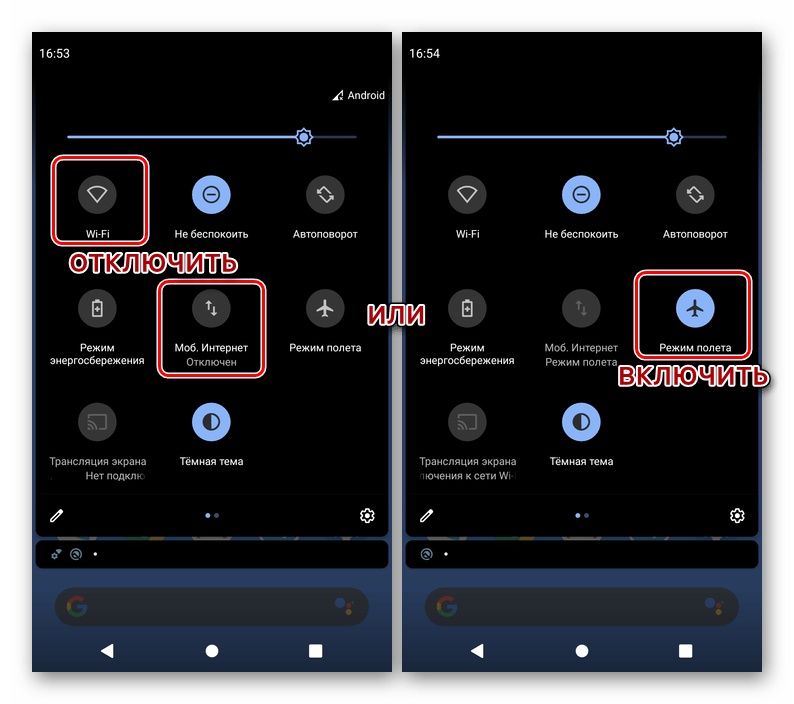
Подробнее: Как включить интернет на Андроид-девайсе
Вариант 1: «Чистый» Android
Для ограничения фоновой активности приложения на смартфоне с «чистой», не измененной сторонними производителями оболочкой операционной системы, выполните следующее:
- Откройте «Настройки» Андроид и тапните по пункту «Приложения и уведомления».
- Далее нажмите «Показать все приложения».
- В списке установленных программ найдите ту, для которой необходимо запретить фоновую передачу данных, и коснитесь ее наименования.
- Перейдите к разделу «Мобильный Интернет и Wi-Fi» (на Android 10) или «Передача данных» (Android 9).
- Деактивируйте переключатель, расположенный напротив пункта «Фоновый режим».
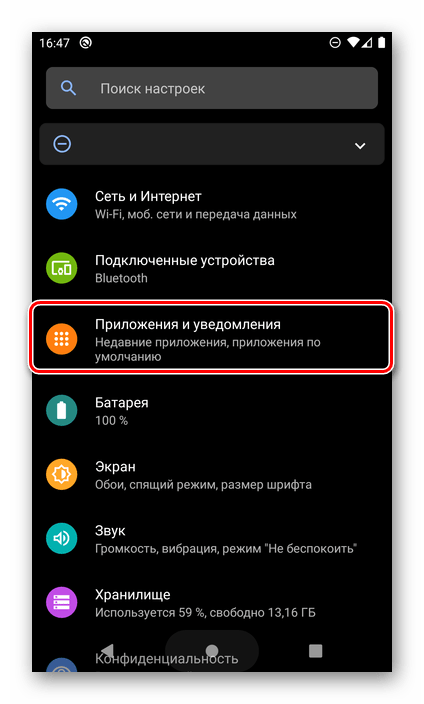

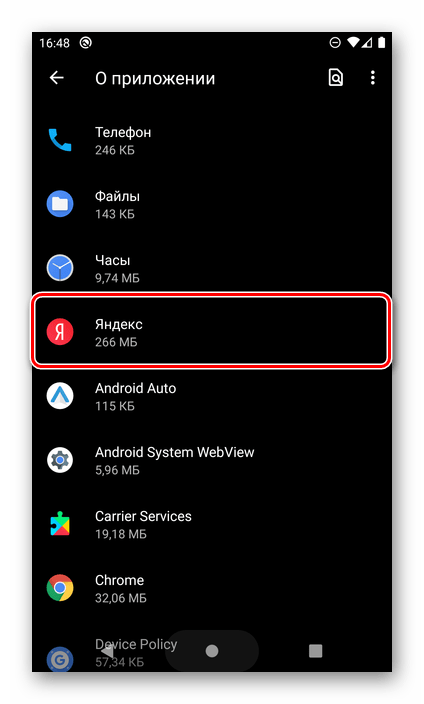
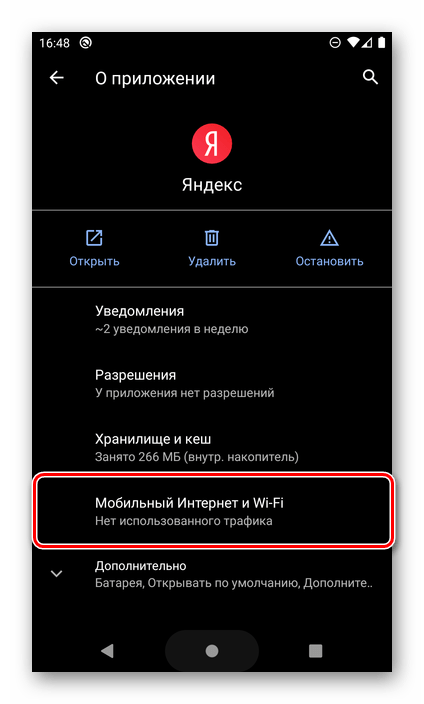
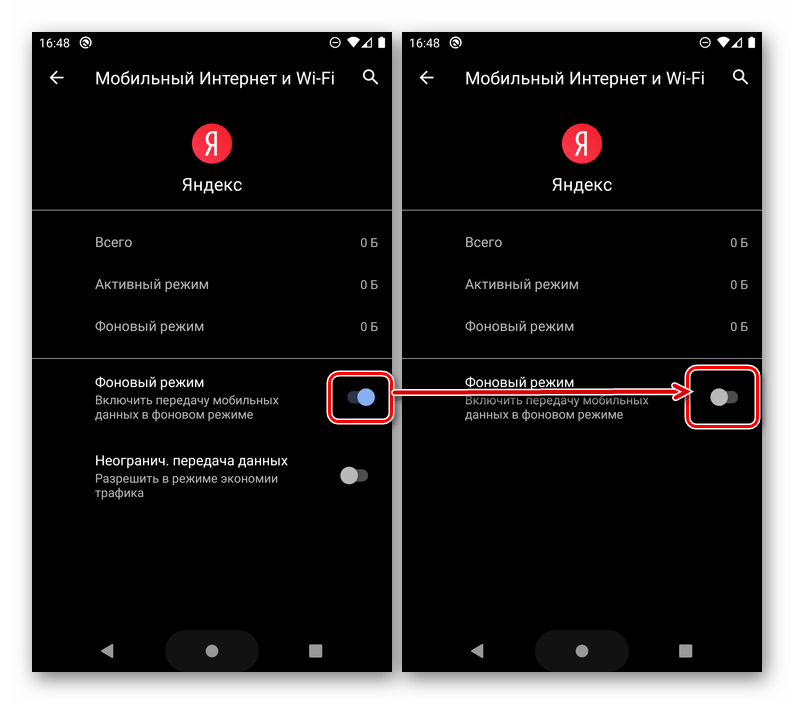
Как уже было сказано выше, таким образом вы не запретите приложению доступ к интернету, но, по крайней мере, работая в фоне, оно более не сможет принимать и передавать данные, что позволит сэкономить как трафик, так и заряд батареи.
Вариант 2: Оболочки сторонних производителей
В тех же версиях Андроид, которые были хотя бы немного переработаны производителями мобильных девайсов, зачастую имеется возможность полного запрета доступа в интернет для приложения. Делается это по схожему с рассмотренным выше алгоритму.
Примечание: В качестве примера далее используется смартфон Xiaomi с Android 9 Pie и фирменной оболочкой MIUI 11. На устройствах других производителей порядок расположения некоторых пунктов и их названия могут в определенной степени отличаться. Эта разница не принципиальна, поэтому при выполнении действий просто ищите похожие по смыслу и логике элементы.
- Запустив «Настройки» мобильной ОС перейдите к разделу «Приложения» (или аналогичному ему, в зависимости от версии Андроид).
- Далее откройте подраздел «Все приложения».
- Среди установленных программ найдите ту, для которой необходимо запретить доступ в интернет, и коснитесь ее наименования для перехода к параметрам.
- Пролистайте список представленных в открывшемся разделе опций немного вниз и тапните по пункту «Сетевые подключения» (или близкому по смыслу названию в других оболочках ОС).
- В открывшемся окне выберите (или, в зависимости от версии оболочки, наоборот, отмените выбор) тип соединения, доступ к которому требуется запретить (обычно в списке представлены Wi-Fi и 3G/4G/LTE, а иногда и некоторые дополнительные опции, например, 2G или вторая SIM-карта, если таковая поддерживается). В нашем примере, чтобы полностью отключить связь с сетью для приложения, необходимо снять отметки напротив всех доступных пунктов и подтвердить свои намерения нажатием «ОК», после чего функция передачи данных будет деактивирована.



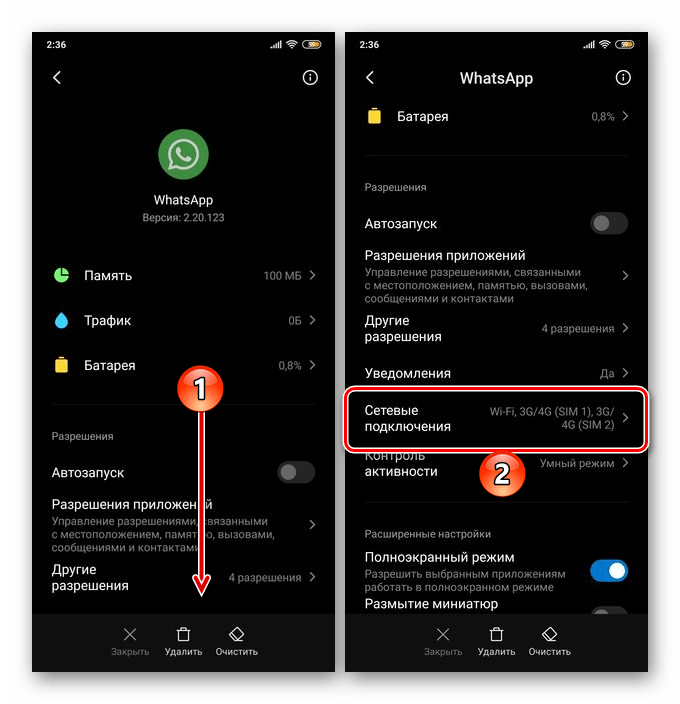

«Настройки» ОС Android можно закрыть. Теперь выбранное вами приложение не будет иметь доступа к интернету до тех пор, пока вы сами его не предоставите, выполнив действия, обратные рассмотренным выше. Преимущество такого подхода заключается в отсутствии необходимости установки, использования и настройки сторонних файерволов. Недостатки – возможность доступна далеко не на всех устройствах.
 Наша группа в TelegramПолезные советы и помощь
Наша группа в TelegramПолезные советы и помощь
 lumpics.ru
lumpics.ru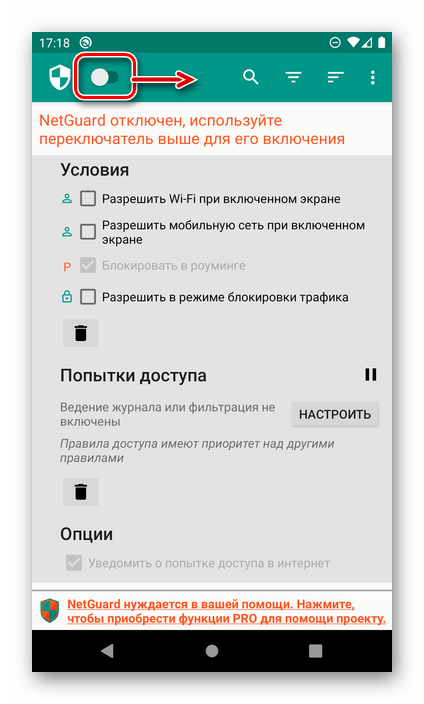
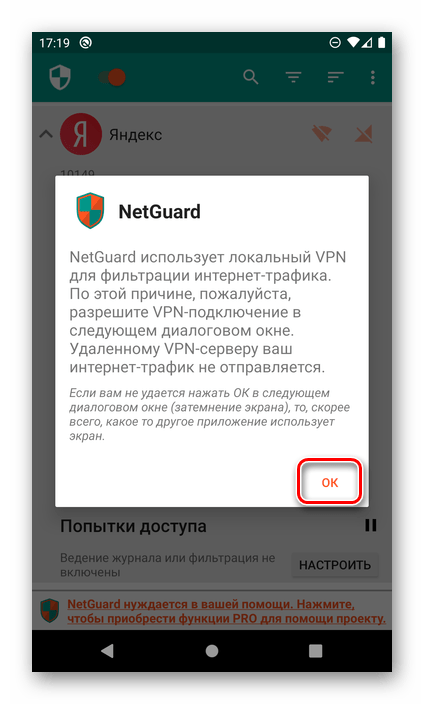
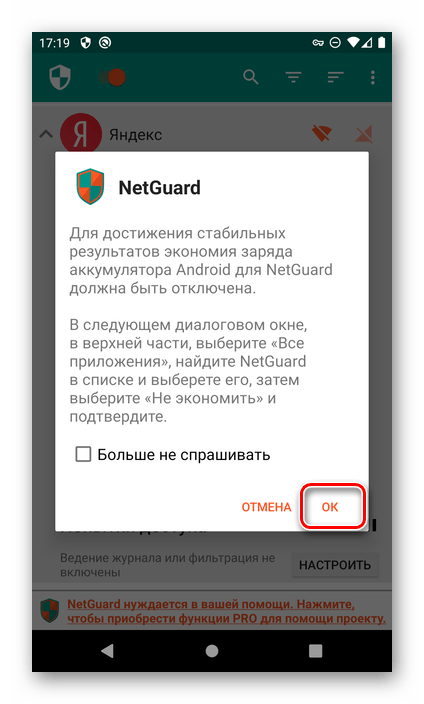
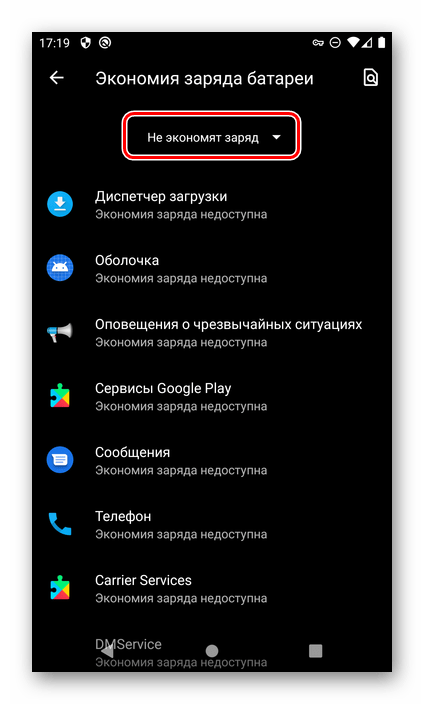
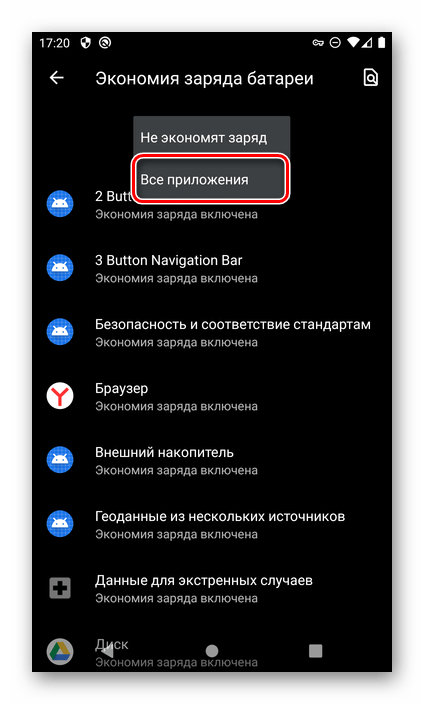
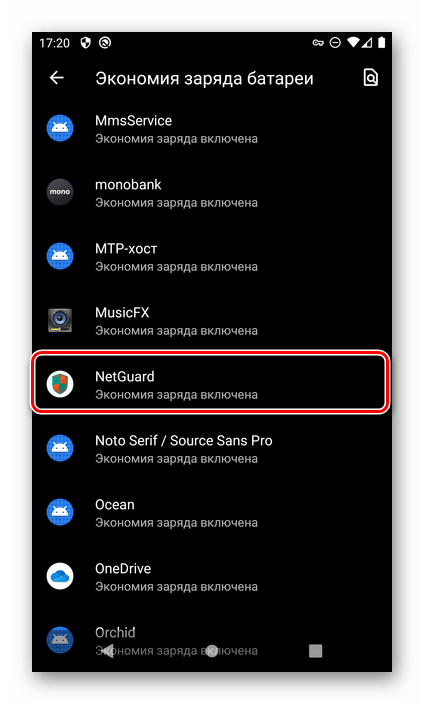
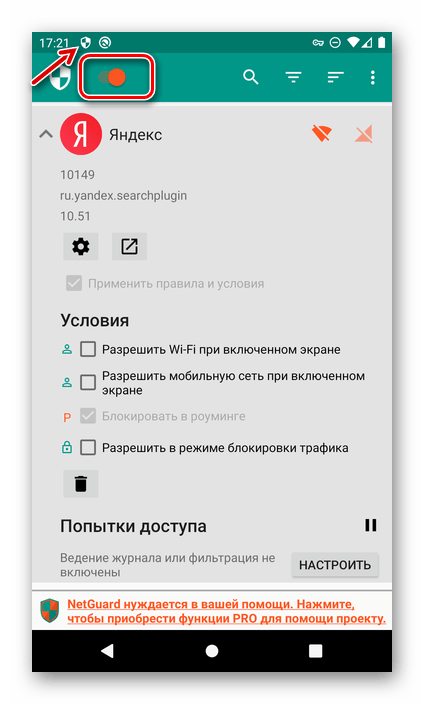
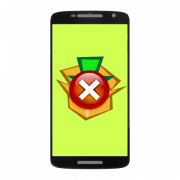
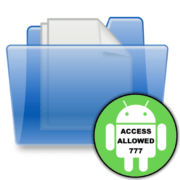


Помогло, особенно картинки
Статья ни о чем! Можно все отключить?
Статья не «ни о чем», а о том, что указано в её заголовке, и все предложенные в материале способы работают так, как описано. Таким образом, непонятен ваш посыл… если что то не получается, опишите проблему конкретно и полностью, попробуем помочь. Касаемо «можно всё отключить?» если вы о доступе всех без исключения приложений на девайсе к сети, то, конечно, можно — деактивируйте мобильный интернет и Wi-Fi-модуль для устройства в целом и по результату получите такой эффект.
Подробнее: Отключение интернета на смартфоне с Android
Способ с сяоми работает с сяоми…. с самсунгом не работает, так как нет в самсунге такой опции
Спасибо за статью! Помог пункт про отключение фонового режима. Замучало выскакивать уведомление об обновлении системы с андроид 8 на андроид 9, а он мне не нужен. Пока что тестирую, надеюсь больше не выскочит это уведомление.
Д.вечер-день! Пример Сяоми…Но кроме основных приложений есть системные, которые тоже, а может и более тратят трафик в фоне..Что с этим?
С уважением, Валерий